
在下一篇文章中,我們將看一下Lowriter。 我們將看到如何 使用此LibreOffice CLI將多個docx,odf,odt文件轉換為PDF 在我們的Ubuntu團隊中。
對於Windows和macOS系統,用戶通常對Acrobat產品非常熟悉。 這些被廣泛用於創建,查看和編輯.pdf文件。 但是在Gnu / Linux中,用戶將能夠使用LibreOffice產品來 在Ubuntu中非常輕鬆地處理PDF文件.
轉換多個 Microsoft Word * .docx,* .doc文件或* .odf,* .odt格式文件為PDF 同時,它可能會很複雜。 特別是如果有數百個文件,並且我們需要批量轉換它們。 多虧了Lowriter,我們將能夠 將一個或數百個文件轉換為PDF 使用免費的LibreOffice辦公套件。

如果您是終端機的常規用戶,則可能不想離開命令行來執行任何日常技術活動。 我們將始終能夠在航站樓內找到一種方法來完成幾乎所有事情。 因此,轉換為.pdf應該沒有什麼不同。 使用終端可以使某些任務更加高效甚至更快。 命令行工具不佔用太多資源,因此,它們是絕大多數人使用的圖形應用程序的絕佳替代品,尤其是在計算機由於舊硬件而工作的情況下。
在本文中,我們將了解如何 使用Ubuntu命令行將.doc和.docx文件批量轉換為pdf版本。 接下來將顯示的所有命令,我將在Ubuntu 18.04 LTS中使用它們。
使用LibreOffice CLI'Lowriter'進行PDF轉換
如今, LibreOffice Writer是LibreOffice軟件包的一部分,並且在大多數Gnu / Linux發行版中默認都可用。 如果您的系統由於某種原因缺少此軟件包,則可以從Ubuntu軟件選件輕鬆安裝。 您只需要打開它並查看其中的內容,LibreOffice Writer“
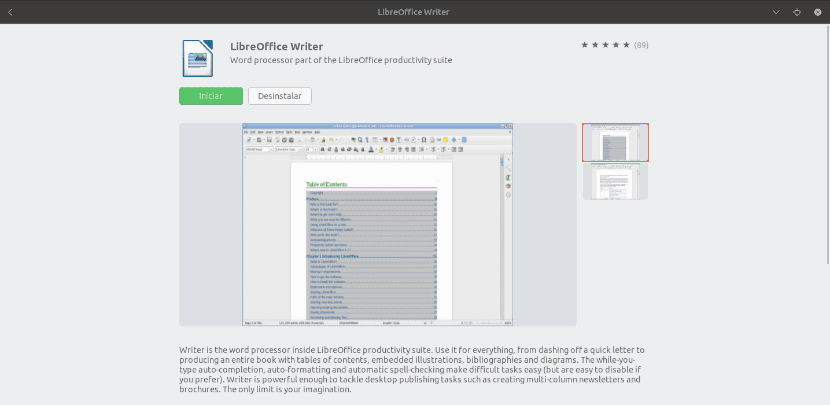
這就是我們能夠使用CLI以及將我們的文檔轉換為PDF文件所需要的全部。
如何使用Lowriter
現在開始,我們將在Ubuntu計算機上打開一個終端(Ctrl + Alt + T)。 在其中我們可以 檢查我們是否已經安裝了Lowriter 在我們的系統中:

lowriter --version
如果前面的命令向我們顯示了與屏幕快照中相同或相似的內容,則可以將文檔轉換為.pdf。
將單個文件轉換為PDF格式
要進行轉換,我們只有 請遵循以下語法,並使用命令轉換單個.doc文件,位於我們當前的工作目錄中:

lowriter --convert-to pdf Ejemplo1.doc
如果你想要的是 轉換一個.docx文件,使用的命令實際上是相同的:

lowriter --convert-to pdf Ejemplo2.docx
從上面的屏幕截圖中可以看到,當我通過ls命令列出當前文件夾的內容時,您還可以看到新創建的pdf文件。
批處理文件轉換為pdf
如果我們有興趣將一組文件轉換為.pdf,則只需使用以下語法。 這對我們有幫助 將所有.doc或.docx文件批量轉換為pdf 位於我們當前的目錄中:

lowriter --convert-to pdf *.doc
Si 要轉換的文件是.docx,將使用以下命令:

lowriter --convert-to pdf *.docx
至 獲得有關如何使用Lowriter的幫助,我們可以在終端中寫:
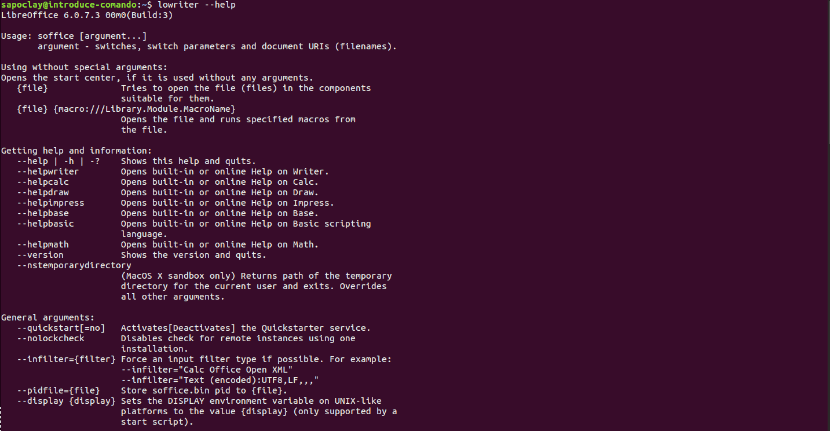
lowriter --help
我們剛剛看到的無非是用戶對廣告可以做的基本使用 LibreOffice Writer CLI將我們的.doc和.docx文檔轉換為pdf。 無需其他安裝或冗長的過程,我們將完全獲得所需的.pdf文件。 欲了解更多信息,請查閱 LibreOffice官方文檔.